经验直达:
- 怎么用word做印章和图章
- 如何给word里面的文字加上印章图案
- 怎么在word上加印章
一、怎么用word做印章和图章
怎么用word做印章和图章
首先打开word,在“插入选项卡”选择“形状”然后选择椭圆或者矩形 , 因为在word形状里面只有椭圆,如果需要绘制正圆,我们需要选择椭圆并按住Shift键即可,同样道理,输入正方形需要选择基本矩形并按住Shift键绘制 。绘制完成后,将其形状填充设置为“无”,将其形状轮廓设置为标准红色,然后选择轮廓粗细,比如6磅 。
接着插入艺术字 , 选择适当艺术字样式,输入相应文字,然后在“艺术字样式”处选择文本效果,选择“转换”中的“跟随路径”中的第一个命令,此时艺术字即会向上弯曲 , 将其移动到圆形形状里并调整艺术字弯曲力度以使其匹配圆形上弧度 。
接着插入一个五角星 , 将其填充为标准红色,最后再仿照刚刚插入文字艺术字的步骤插入一系列数字,并设置更随路径为下弯曲 。然后截图,将印章截取为图片 , 点击该图片,按照下图所示调整其颜色或者艺术效果,以使其更加逼真 。
方形印章步骤一样,如果为了更逼真可以将字体设置为篆体或者楷体等 。
二、如何给word里面的文字加上印章图案
工具/原料
word软件电脑
方法/步骤
1、打开wold , 点击”插入“,选择"图片”找到存储电子印章的文件夹 , 选中“电子印章文件”点击“打开” 。
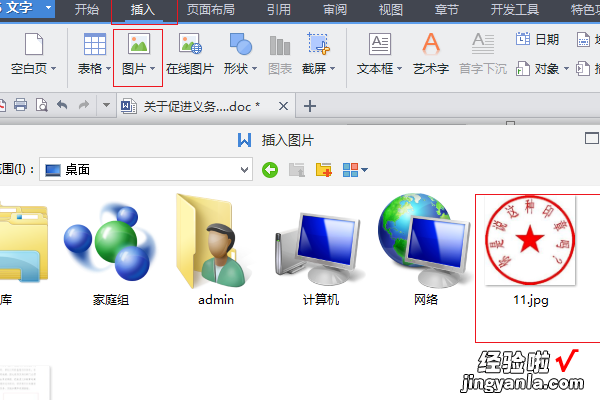
【word中怎么加图章 怎么用word做印章和图章】2、选中图片,右击,点击“设置图片格式” 。

3、点击“版式”,环绕方式选择“浮于文字上方”,水平对齐方式 选择“其他方式 ",点击”确定“ 。

4、将图片拖动到日期上方 。

5、选中图片,点击“图片工具”——“设置透明色”,鼠标移动到图片上,左击将图片拖动到文档中间位置,制作完成 。

三、怎么在word上加印章
一、首先,在电脑上打开“Word”程序,然后打开一个文档,在图示位置插入电子印章 。

二、然后 , 在“Word”主界面上方的菜单中找到“插入” , 然后选择“插入图片”点击打开 。

三、然后,在电脑上选择电子印章图片,然后点击打开 。

四、然后,插入图片后,用鼠标的右键点击电子印章,在右键菜单中找到“设置图片格式”选择打开 。

五、然后,在“设置对象格式”的对话框中找到“浮于文字上方” , 然后保存设置 。
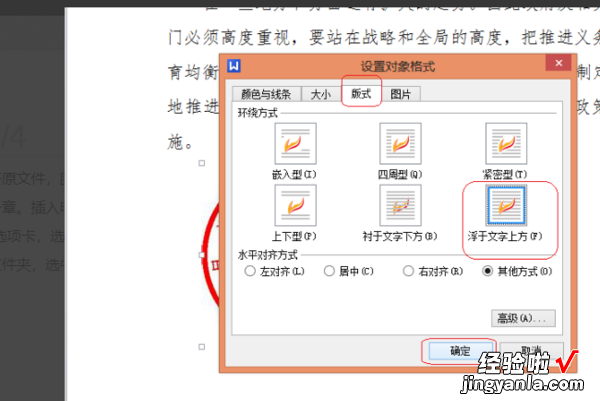
六、然后,在Word界面上方的菜单中找到“图片工具”,点击“设置透明度”将电子印章设置成透明 。

七、最后 , 在word文档中插入电子印章完成,问题解决 。

